PDF(Portable Document Format)文件格式是Adobe公司開發的電子文件格式。這種文件格式不管是在Windows,Unix還是在蘋果公司的Mac OS操作系統中都是通用的,並且具有許多其他電子文檔格式無法相比的優點。它可以將文字、字型、格式、顏色及獨立於設備和分辨率的圖形圖像等封裝在一個文件中。該格式文件還可以包含超文本鏈接、聲音和動態影像等電子信息,支持特長文件,集成度和安全可靠性都較高。
用PDF制作的電子書具有紙版書的質感和閱讀效果,可以“逼真地”展現原書的原貌,而顯示大小可任意調節,給讀者提供了個性化的閱讀方式。這使得閱讀起來相當方便。權威的PDF格式文件閱讀軟件就是Adobe公司出品的“Adobe Reader”,目前的版本為7.0。本文所要描述的也是利用這款閱讀軟件來自己制作PDF格式的電子書籍。
一、軟件准備
制作PDF的專門軟件還是很多的。比如Adobe公司旗下的Acrobat 7.0 Professional(專業版),就是一款功能強大的工具,此款軟件的大小為200MB,使用起來也較復雜;這裡推薦使用另一款簡單易用的制作工具“PDF Gold ”。
軟件名稱:DocuCom PDF gold 7.83 R1 中文版
軟件語言:簡體中文
軟件大小:22.4MB
軟件簡介:這款軟件集成了 PDF Driver 和 PDF Plus 兩個產品,可以使用它來創建、組裝、標注、編輯、保護、存儲和發表PDF文檔,它可以滿足您在處理 PDF 文檔時的一切要求。
二、制作過程。
軟件安裝完成後,即可啟動制作程序“DocuCom PDF Plus”,主界面如圖1所示。它采用大家熟悉的Word式編輯窗口。軟件提供了多種創建方式,可以自己編制全新的PDF文件,也可將已有的各種文檔批量轉換為一個PDF電子文檔。以下以制作全新的PDF電子文檔為例講解。
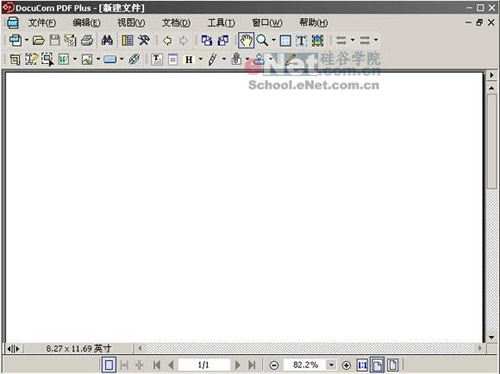
新建文件
步驟1:依次單擊菜單欄上的“文件\創建PDF文件\新建文件”,以創建一個新的空白PDF文檔。然後再依次單擊“編輯\書簽\顯示書簽面板”,在編輯區左邊打開書簽編輯面板。
步驟2:制作電子文檔封面
首先可以單擊快捷工具欄上的“文本框”圖標 ,然後按住鼠標左鍵在編輯區拖出一塊區域;接著即可輸入需要的文字,最後可對文字進行大小、顏色、字體等方面的修改。如圖2所示。

制作電子文檔封面
圖2中所示的樹的圖案是利用軟件的剪貼畫功能實現的。單擊快捷工具欄上的剪貼畫圖標,即可打開如圖3所示剪貼畫管理器窗口,雙擊其中的圖案即可插入到編輯窗口內。
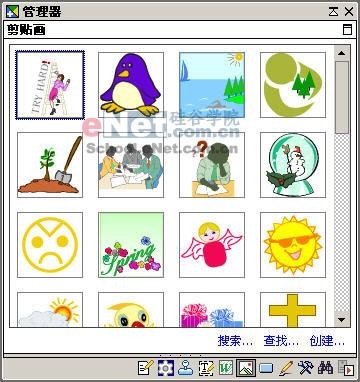
選擇圖案
提示:如果要添加自定義的圖案,可單擊管理器右下角的“創建”鏈接,然後會打開如圖4所示窗口;接著單擊右上角的“浏覽”選項,從硬盤中找到需要的圖案即可導入;再定義好組名及文件名,即可插入到制作的PDF文檔中。
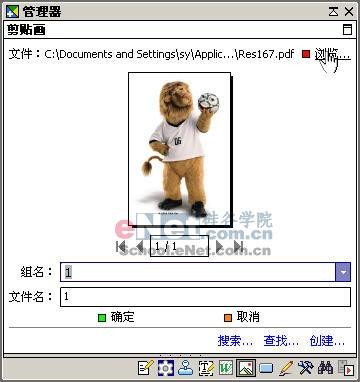
雙擊其中的圖案即可插入到編輯窗口內
步驟3:制作文檔目錄。在主菜單上單擊“編輯\頁面\新建頁面”,會打開如圖5所示對話框。保持默認選項即可在當前頁(封面頁)之後插入新頁。這一步的制作較簡單,就是目錄的文字編輯;如果你想讓頁面更美觀,同樣可以加入一些圖片作修飾。

制作文檔目錄
提示:單擊“縱向”選項即會彈出下拉菜單,可以定義新建頁面的插入方向;另外頁面大小、頁數、插入點等都可以通過單擊後彈出的下拉菜單來自定義。
步驟4:制作正文內容
按步驟4所示方法插入新頁面。然後在編輯區內拷貝入正文文字內容,接著就是對頁面的編輯處理了;可以對頁面加水印效果、添加互動按鈕、添加聲音附件等。這裡就以添加水印效果為例,其他功能讀者朋友可以慢慢去體會。單擊快捷工具欄上的“顯示水印頁面”按鈕 ,打開如圖6所示對話框;選擇好一個樣式後,即可應用到編輯區域中。
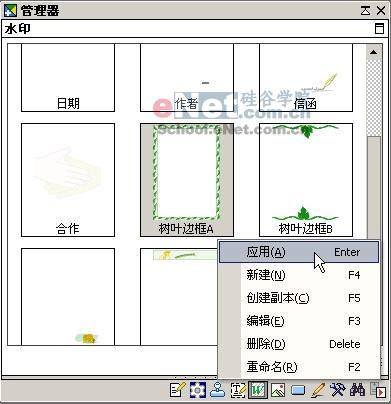
制作正文內容
如果需要自定義水印效果,可以單擊水印管理器右下角的“創建”選項,打開如圖7所示編輯框。可以定義水印內容為文字或圖片,以及自定義大小、顏色等參數。
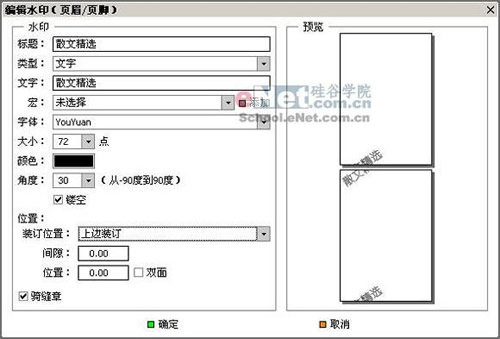
編輯水印
步驟5:完成標簽制作。在制作好的每一張頁面上單擊鼠標右鍵,選擇“添加書簽”命令,然後在左邊書簽編輯框內為此書簽命名,按此方面編輯好整個PDF電子文檔結構。比如“封面、目錄以及正文章節等”;右擊書簽名可對其作文字顏色等調整。
確認無誤後,最後即可單擊主菜單上的“文件\保存”命令將此編輯好的PDF文件存儲;至此也就完成了整個制作過程。最後不得不提的是,此軟件提供的“DocuCom PDF Direct!”工具,可以批量將圖像文件、Office文件以及網頁文件等轉換為一個PDF電子文檔。啟動此工具後,即會出現如圖8所示對話窗口。

管理器
單擊上端“添加”按鈕,加入待合並的所有文件,其他選項可保持默認,再單擊“GO”按鈕;稍等之後即可完成合並。唯一不足的是此合並後的PDF文檔會加上此軟件名稱的水印,如圖9所示紅線部分。
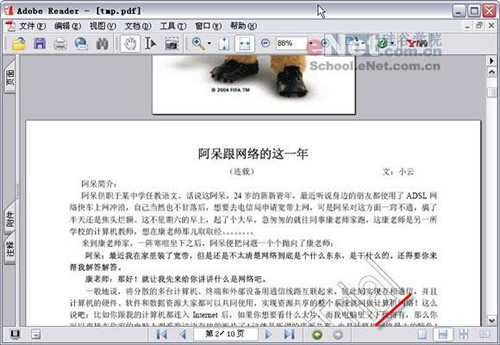
加入待合並的所有文件
軟件評述:
此款軟件的資源占用率稍高,但其能實現的功能是強大的。可以完完全全自定義電子文檔,也可以將已有的圖像、文檔、網頁等資料合並成現成的PDF文檔;比較有特色的是其剪貼畫和水印功能,這可大大增加整個文檔的可讀性;除了以上介紹的基本功能外,利用此款軟件也可為電子文檔制作索引目錄以及要求安全驗證等。總的說來,雖然軟件體積不大,但所包含的功能是豐富的,完全能勝任一本精彩的PDF電子書的制作。